İlan
İPad, dizüstü bilgisayarlar için uygun bir yedek haline gelirse, bunun nedeni, başyazı ($4.99). Bu metin ve Markdown editör, zaman kazandıran yerleşik iş akışını kullanmanıza ve Mac programlarında bulduğunuza benzer şekilde kendi otomasyonlarınızı özelleştirmenize olanak tanır Maestro Klavye Klavye Maestro [Mac] ile Mac'inizdeki Her Şeyi OtomatikleştirinMac otomasyonu hakkında, nasıl başlayacağınıza dair MUO Otomasyon Kılavuzu da dahil olmak üzere birkaç makale yazdım Apple'ın Automator'ı ve akıllı klasörler, oynatma listeleri, albümler ve posta kutuları. Fakat... Daha fazla oku , Otomatikleştirici Mac Kullanıcıları için Harika Otomasyon Kılavuzuİster e-postanızı sıralıyor, ister belgelerinizi arıyor ya da bir oynatma listesi oluşturuyor olun, yalnızca nasıl başlayacağınızı biliyor olsaydınız manuel olarak yerine kaç görevin otomatik olarak yapılabileceğine şaşıracaksınız. Daha fazla oku ve iOS ve OS X uygulaması TextExpander.
Seçilen metni bulmanıza ve değiştirmenize, metin satırlarını bir metne dönüştürmenize olanak tanıyan bir iPad metin düzenleyicisinde çalıştığınızı düşünün numaralı listeden tüm dokümanı tek dokunuşla kopyalayın, geçerli URL'yi ve bir web sayfasının başlığını seçilen metne gömün ve dahası.
Diğer birçok harika iOS metnini ve Markdown editörlerini de inceledik Uygulama Yaz App Write: Markdown Destekli Güzel Bir iOS Metin Editörü ve Düzinelerce EylemİPad ve iPhone için yazma uygulamaları çok fazla. Geliştiricilerin yeni uygulamalardaki benzersiz özellikleri kullanarak metin düzenlemenin yeni yollarını bulduğu bir zamanda yaşayacak kadar şanslıyız. Bu... Daha fazla oku , Atasözü 10 Kolay Adımda Dikkat dağıtan bir Bilgisayar Nasıl GidilirDikkatiniz dikkat dağıtıcı unsurlar tarafından tüketilir. Odağınızı ve üretkenliğinizi artırmak için bunları kaldırın. Bilgisayarla ilgili en yaygın zaman emicileri ve bunların nasıl devre dışı bırakılacağını veya engelleneceğini gösteririz. Daha fazla oku ve SimpleNote, ancak Editoryal iPad'deki metni işlemeyi bir sonraki seviyeye taşıyor. Bu özellikle, bazı iş akışı otomasyonu ile ellerini biraz kirletmeyi düşünmeyen kullanıcılar için geçerlidir, çünkü editör, ihtiyacınız olduğu kadar basit veya karmaşık olabilir.
Temel özellikler
İçerik üç ana bölümden oluşur: bir dosya tarayıcısı, belge düzenleyici ve aşağıdakilerden oluşan bir aksesuar paneli Markdown önizleme, yerleşik web tarayıcısı, bir Python konsolu ve kapsamlı bir Yardım belgeleri.
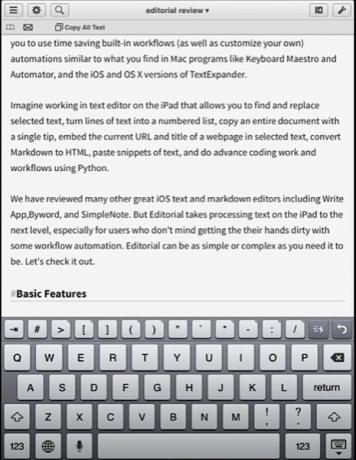
Bu paneller arasında parmakla hızlıca kaydırabilir veya Editör'ün menü çubuğunun en solundaki liste düğmesini (üç yatay çizgi) kullanabilirsiniz.
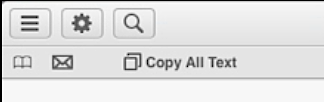
Ayrıca menü çubuğunun altında Safari'dekine benzer bir tarayıcı çubuğu bulunduğuna dikkat edin. Bu alana, belgedeki tüm metni kopyalamak için bir kısayol gibi yerleşik eylemler ekleyebilirsiniz, belgeyi bir e-postaya ekleme, Wikipedia'da seçilen bir kelimeyi arama, girilen URL'lerin bir panelini açma ve bunun gibi. Yer işaretleri çubuğuna eklemek için benzer yer işareti eylemleri de oluşturabilirsiniz.
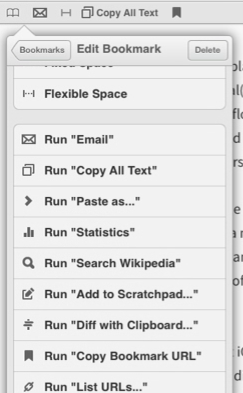
Diğer gelişmiş iPad metin editörleri gibi, Editoryal de kullanışlı Geri alma ve Yeniden düğmeler, parantez ekleme tuşları, seçili metnin etrafına parantez, tırnak işareti ve yıldız işareti ve ayrıca daha kesin olarak imleci geçerli metin satırında hareket ettirmek için parmağınızı genişletilmiş klavye sırasında kaydırın konumlandırma.
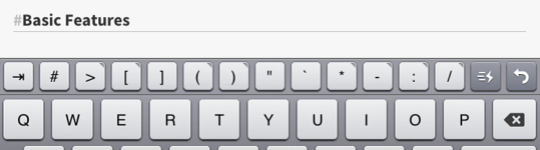
Markdown'da yazıyorsanız, Önizleme paneli, geçerli belgenizin açtığınızda otomatik olarak yenilenen HTML önizlemesini gösterir.
Editör belgelerinizi bilgisayarınız veya diğer cihazlarınızla senkronize etmek ve bunlara erişmek için Editör belgelerinizi Dropbox hesabınıza bağlamanız ve kaydetmeniz gerekir. Yazım olarak, İçerik yalnızca iPad için kullanılabilir ve iCloud senkronizasyonunu desteklemez.
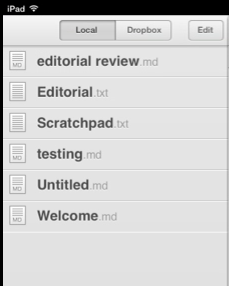
Gelişmiş özellikler
Editör'deki temel özelliklerin çoğu Byword gibi iOS uygulamalarında da bulunur, ancak gelişmiş özellikleri Editör'ün sizin için uygun olup olmadığına karar vermenize yardımcı olacaktır. Web'de yayınlanacak belgeler yazıyorsanız veya başlıklarını kullanarak daha uzun belgeleri araştırmak ve biçimlendirmek istiyorsanız, alıntıları, URL'yi ve satır içi bağlantıları, dipnotları vb. engelle, Editoryal yazımınızda size yardımcı olabilecek iş akışı eylemlerini içerir projesi.
Örneğin, metnin kopyalanmış bir pasajını hızlıca blok alıntıya, kod bloğuna veya normal paragrafa dönüştürebilirsiniz. Yapıştır… iş akışı.
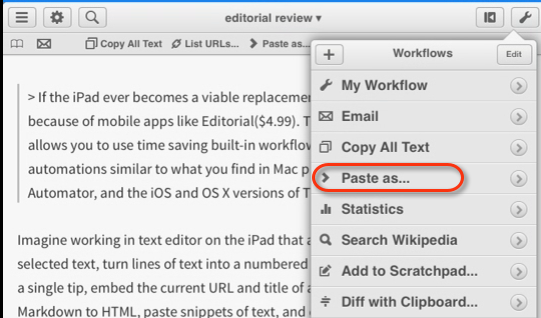
Bu iş akışı esas olarak seçilen metni iOS panosuna kopyalar, hangi türü seçmenize izin verir istediğiniz çıktıyı (blok alıntı, kod bloğu veya paragraf) ve ardından çıktınızı biçimlendirir ve yapıştırır seçimi.
İçerik bölümünde, yukarıdaki ekran görüntüsünde görebileceğiniz gibi bir grup iş akışı bulunmaktadır. Bir iş akışının sağ okuna dokunursanız, bu iş akışını oluşturan tüm eylemleri görebilirsiniz. Bu eylemler, Keyboard Maestro ve Automator'da nasıl yapıldığına benzer şekilde sırayla yürütülür.
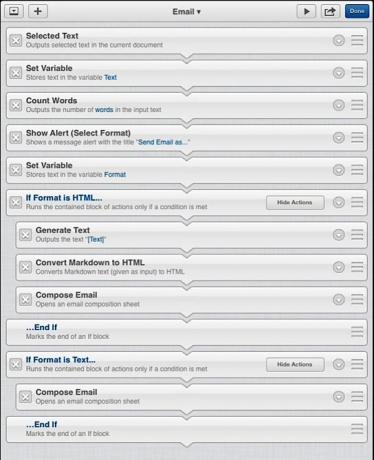
Ekrandaki seçimleri kullanarak kendi iş akışlarınızı oluşturabilirsiniz. Eylem Kütüphanesidüzinelerce eylem içerir. Bunlar arasında metin seçme, metin değiştirme, metin girişi isteme, seçili metnin büyük / küçük harf durumunu ÜST DURUM, küçük harf veya Başlık Büyük Harf olarak değiştirme, koşullu bir blok ayarlama ( x Sonra y) yalnızca belirli bir koşul karşılandığında veya Python komut dosyaları çalıştırıldığında çalışır.

İşlemlerin ve iş akışlarının sizi korkutmasına izin vermeyin. Kendi iş akışlarınızı oluşturmak için Python veya başka bir kodlama dili bilmenize gerek yoktur. Ders çalışıyorsanız eylemler nasıl çalışır, istediğiniz iş akışlarını yürütmek için hangilerini kullanabileceğinizi öğrenebilirsiniz. Başka bir makaleye konu olan Editör'de özel iş akışları oluşturmak, yetenekli bir genel bilgisayardır ve iPad kullanıcıları öğrenmelidir, çünkü oluşturduğunuz otomasyonlar daha verimli çalışmanızı ve tasarruf etmenizi sağlar saati.
Denemek
İPad'in güçlü kullanıcısı olmak istiyorsanız, Editoryal indirmek ve onunla oynamak için kendinize borçlusunuz. Zaten kullanıyorsanız Dizüstü bilgisayar yerine iPad Nasıl iPad dizüstü değiştirme yapmak içinBir röportajda, Apple CEO'su Tim Cook, dizüstü bilgisayara dönüşen bir iPad geliştirme planı olmadığını söyledi. Ancak bu kesinlikle birçok iPad kullanıcısının cihazı dizüstü bilgisayar olarak kullanmasını engellemiyor ... Daha fazla oku yazmak için kesinlikle yazma uygulamaları koleksiyonunuza eklemelisiniz.
Editoryal henüz SimpleNote gibi platformlar arası değil, ancak ağır hizmet özellikleri bir mobil cihazda ne kadar mümkün olduğunu gösteriyor. Editör hakkında ne düşündüğünüzü ve aşağıdaki yorumlarda nasıl kullandığınızı bize bildirin.
İndir:başyazı ($4.99)
Bakari, serbest yazar ve fotoğrafçı. Uzun zamandır Mac kullanıcısı, caz müzik hayranı ve aile babası.

